- Skontrolujte systémové požiadavky
- Minimálne systémové požiadavky:
- Odporúčané systémové požiadavky:
- Oprava: Tiny Tina’s Wonderlands koktajú a zle zaostávajú
- 1. Použite Možnosti spustenia
- 2. Aktualizujte ovládače grafiky
- 3. Spustite hru ako správca
- 4. V Správcovi úloh nastavte vysokú prioritu
- 5. Overte integritu herných súborov
- 6. Zmeňte nastavenia GPU
- 7. Zakážte optimalizácie na celú obrazovku
- 8. Aktualizujte Tiny Tina’s Wonderlands
- Kde je záložka pošty v Tiny Tina’s Wonderlands?
- Ako uplatníte zmenové kódy v Tiny Tina’s Wonderlands?
- Ako získať nekonečné kľúče kostry v Tiny Tina’s Wonderlands?
- Existujú nejaké posunovacie kódy pre Tiny Tina’s Wonderlands?
- Čo sa skrýva v žiarivom kopyte Tiny Tiny’s Wonderlands?
- Ako často vychádzajú nové kódy radenia?
- Čo sú to kostrové kľúče v Minecrafte?
- Ako získate kľúče kostry v Tiny Tina?
- Ako získate kľúč kostry v hre?
- Ako resetujem svoje štatistiky v Tiny Tina’s Wonderlands?
- Čo je to Tiny Tina’s Wonderlands?
Tiny Tina’s Wonderlands je akčná videohra na hranie rolí z pohľadu prvej osoby vyvinutá spoločnosťou Gearbox Software a publikovaná spoločnosťou 2K Games. Ide o spin-off zo série Borderlands a nástupcu Borderlands 2: Tiny Tina’s Assault on Dragon Keep. Teraz je konečne k dispozícii pre PC v marci 2022 cez Epic Launcher. Spustenie hry si vyžaduje dostatočnú hardvérovú konfiguráciu, aby fungovala správne, najmä pre PC, pretože nie každý môže mať takú konfiguráciu, aby hru spustil v plnom rozlíšení a vyššom FPS. Je to celkom bežné pre väčšinu PC titulov, pretože sú náročné na výkon. Poskytli sme kroky na vyriešenie problémov Tiny Tina’s Wonderlands Stuttering and Lags.
Je celkom poľutovaniahodné, že niektorí hráči na PC Tiny Tina’s Wonderlands majú počas hry viacero problémov, ako sú koktanie, meškanie, pády, pády snímok atď. V závislosti od faktora kompatibility to môže byť vážny problém na niektorých počítačoch. Takže je vždy lepším nápadom problém vyriešiť, aby ste hru mohli hrať aspoň s úctyhodným počtom FPS. Za takýmto problémom môže byť niekoľko dôvodov, ktoré možno vyriešiť podľa tohto návodu.
Skontrolujte systémové požiadavky
Pozrite si systémové požiadavky hry Tiny Tina’s Wonderlands nižšie, aby ste sa uistili, či konfigurácia vášho počítača spĺňa systémové požiadavky hry alebo nie.
Minimálne systémové požiadavky:
- OS: Windows 10 (najnovší balík Service Pack)
- Procesor: AMD FX-8350 (Intel i5-3570)
- Pamäť: 6 GB RAM
- grafika: AMD Radeon RX470 (NVIDIA GeForce GTX 960 4GB)
- DirectX: Verzia 11
- Ukladací priestor: 75 GB dostupného miesta
Odporúčané systémové požiadavky:
- OS: Windows 10 (najnovší balík Service Pack)
- Procesor: AMD Ryzen™ 5 2600 (Intel i7-4770)
- Pamäť: 16 GB RAM
- grafika: AMD Radeon™ RX 590 8 GB (NVIDIA GeForce GTX 1060 6 GB)
- DirectX: Verzia 11
- Úložný priestor: 75 GB dostupného miesta
Oprava: Tiny Tina’s Wonderlands koktajú a zle zaostávajú
Oprava oneskorení v hre alebo problémov s vypadávaním snímok nie je jednoduchá vec, pretože to závisí od viacerých faktorov, ako je hardvér počítača, rozlíšenie displeja hry, maximálny počet FPS, konfliktné aplikácie tretích strán a ďalšie. Preto vám odporúčame vyskúšať všetky metódy jeden po druhom, kým sa problém nevyrieši alebo výrazne nezníži. Zväčša zmena nastavení súvisiacich s grafikou v hre alebo ich udržanie na nízkej úrovni môže vyriešiť niekoľko problémov v okamihu.
Reklamy
Reklama
Môže zahŕňať rozlíšenie obrazovky hry, rozlíšenie textúr v hre, rozlíšenie tieňov, maximálnu snímkovú frekvenciu, počet zobrazených postáv alebo iné vizuálne efekty, ktoré vyžadujú vyššiu grafiku alebo pamäť. Takže môžete postupovať podľa nižšie uvedených krokov a pokúsiť sa do určitej miery znížiť oneskorenia alebo poklesy snímok v závislosti od rozlíšenia a kvality, ktorú hráte, okrem počtu FPS.
1. Použite Možnosti spustenia
- Otvorte klienta Steam > Prejsť na Knižnica > Kliknite pravým tlačidlom myši na Tiny Tiny’s Wonderlands.
- Vyberte Vlastnosti > Na generál kartu, nájdete Možnosti spustenia.
- Zadajte možnosti spustenia -celá obrazovka = Vynúti spustenie motora v režime celej obrazovky.
2. Aktualizujte ovládače grafiky
- Kliknite pravým tlačidlom myši na Úvodná ponuka na otvorenie Menu Rýchly prístup.
- Kliknite na Správca zariadení zo zoznamu.
- teraz dvojité kliknutie na Zobrazovacie adaptéry kategóriu na rozšírenie zoznamu.
- Potom kliknite pravým tlačidlom myši na názov vyhradenej grafickej karty.
- Vyberte Aktualizujte ovládač > Vybrať Automaticky vyhľadať ovládače.
- Ak je k dispozícii aktualizácia, automaticky sa stiahne a nainštaluje najnovšia verzia.
- Po dokončení nezabudnite reštartovať počítač, aby ste zmenili efekty.
3. Spustite hru ako správca
Uistite sa, že ste spustili súbor exe hry ako správca, aby ste sa vyhli kontrole používateľských účtov v súvislosti s problémami s oprávneniami. Klienta Epic by ste mali na svojom počítači spustiť aj ako správca. Robiť to:
- Kliknite pravým tlačidlom myši na Tiny Tiny’s Wonderlands exe súbor skratky na vašom PC.
- Teraz vyberte Vlastnosti > Kliknite na Kompatibilita tab.
- Nezabudnite kliknúť na Spustite tento program ako správca začiarknutím políčka ho začiarknite.
- Kliknite na Použiť a vyberte OK na uloženie zmien.
4. V Správcovi úloh nastavte vysokú prioritu
Uprednostnite svoju hru vo vyššom segmente pomocou Správcu úloh, aby ste svojmu systému Windows povedali, aby hru spustil správne. Robiť to:
- Kliknite pravým tlačidlom myši na Úvodná ponuka > Vybrať Správca úloh.
- Klikni na Procesy karta > Kliknite pravým tlačidlom myši na Tiny Tiny’s Wonderlands herná úloha.
- Vyberte Nastaviť prioritu do Vysoká.
- Zatvorte Správcu úloh.
- Nakoniec spustite hru Tiny Tina’s Wonderlands a skontrolujte problém.
5. Overte integritu herných súborov
Ak sa v tomto prípade vyskytne problém s hernými súbormi a nejakým spôsobom sa poškodí alebo chýba, nezabudnite vykonať túto metódu, aby ste problém ľahko skontrolovali. Urobiť tak:
Reklamy
6. Zmeňte nastavenia GPU
Uistite sa, že ste zmenili nastavenia grafickej karty v počítači podľa nasledujúcich krokov, aby ste skontrolovali, či sa problém vyriešil alebo nie.
Pre Nvidiu:
Reklamy
- Otvorte ovládací panel Nvidia > Kliknite pravým tlačidlom myši na obrazovku pracovnej plochy.
- Kliknite na Ovládací panel Nvidia > Kliknite na Spravovať nastavenia 3D.
- Vyberte Nastavenia programu > Nájsť „Tiny Tina’s Wonderlands“ a ručne pridajte hru, ak nie je v zozname:
- Technológia monitora: G-Sync (ak je k dispozícii)
- Maximálny počet vopred vykreslených snímok: 2
- Vláknová optimalizácia: Zap
- Správa napájania: Uprednostňujte maximálny výkon
- Filtrovanie textúr – Kvalita: Výkon
Pre AMD:
- Technológia monitora: G-Sync (ak je k dispozícii)
- Maximálny počet vopred vykreslených snímok: 2
- Vláknová optimalizácia: Zap
- Správa napájania: Uprednostňujte maximálny výkon
- Filtrovanie textúr – Kvalita: Výkon
7. Zakážte optimalizácie na celú obrazovku
Optimalizácia na celú obrazovku a nastavenia DPI sú v systéme Windows predvolené. Mali by ste sa ho pokúsiť zakázať podľa nasledujúcich krokov:
- Nájdite adresár hry Tiny Tina’s Wonderlands.
- Nájdite a kliknite pravým tlačidlom myši na súbor cyberpunk2077.exe.
- Vyberte Vlastnosti > Kliknite na kartu Kompatibilita.
- Začiarknite políčko „Zakázať optimalizácie na celú obrazovku“.
- Teraz kliknite na tlačidlo „Zmeniť vysoké nastavenia DPI“.
- Začiarknite políčko „Prepísať správanie pri škálovaní vysokého DPI“ > v rozbaľovacej ponuke vyberte možnosť „Aplikácia“.
- Kliknite na Použiť a potom na OK pre uloženie zmien.
8. Aktualizujte Tiny Tina’s Wonderlands
V prípade, že ste svoju hru Tiny Tina’s Wonderlands nejaký čas neaktualizovali, postupujte podľa krokov nižšie, aby ste skontrolovali aktualizácie a nainštalujte najnovšiu opravu (ak je k dispozícii). Robiť to:
- Otvor Epický spúšťač klient > Prejsť na Knižnica > Hľadajte Tiny Tiny’s Wonderlands z ľavého panela.
- V aplikácii Tiny Tina’s Wonderlands musíte klepnúť na ikonu s tromi bodkami.
- Uistite sa, že ste skontrolovali automatickú aktualizáciu, aby ste automaticky nainštalovali novú aktualizáciu.
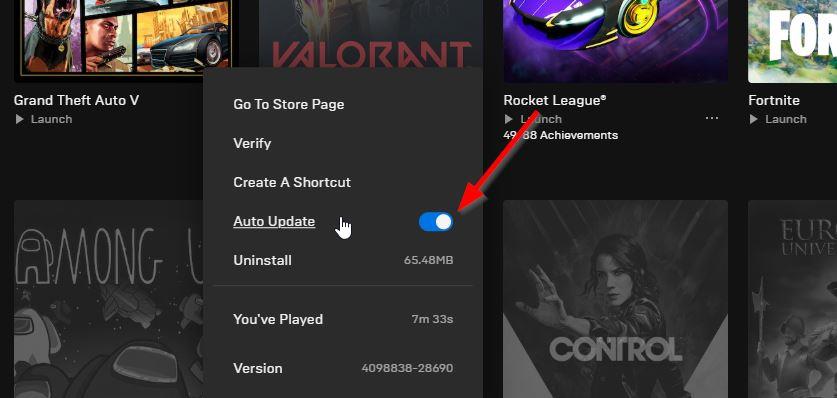
- Automaticky vyhľadá dostupnú aktualizáciu. Ak je k dispozícii aktualizácia, kliknite na ňu Aktualizovať.
- Nakoniec reštartujte počítač, aby ste použili zmeny, a potom skúste hru spustiť znova
To je všetko, chlapci. Predpokladáme, že táto príručka je pre vás užitočná. Pre ďalšie otázky môžete komentovať nižšie.
FAQ
Kde je záložka pošty v Tiny Tina’s Wonderlands?
Spustite Tiny Tina’s Wonderlands a znova otvorte ponuku. Ešte raz, na PS5 a PS4 to urobíte stlačením tlačidla možností, aby ste vyvolali ponuku. Potom sa vráťte na sociálnu stránku a len o jednu kartu ďalej od karty shift je karta pošty.
Ako uplatníte zmenové kódy v Tiny Tina’s Wonderlands?
Ak ste už v hre a nechcete otvárať webovú stránku s kódmi posunu, môžete kódy uplatniť priamo v ponuke Tiny Tina’s Wonderlands. Na PlayStation stlačte tlačidlo možností, aby ste vyvolali ponuku. Potom vyberte sociálne menu. Po otvorení tejto ponuky sa ocitnete na karte rozpisu. Stlačením tlačidla R1 prejdite na kartu Shift.
Ako získať nekonečné kľúče kostry v Tiny Tina’s Wonderlands?
Ak hráte hru Tiny Tina’s Wonderlands, možno budete chcieť vedieť, že existuje spôsob, ako získať nekonečné kľúče kostry. Kľúče kostry sú (zriedkavou) menou hry, ktorá vám umožňuje otvárať zlaté truhlice. A vo vnútri týchto truhlíc je šanca na získanie skutočne dobrej koristi. Normálne sa skeletové kľúče získavajú uplatnením kódov Shift.
Existujú nejaké posunovacie kódy pre Tiny Tina’s Wonderlands?
Od 20. mája 2022 momentálne nie sú k dispozícii žiadne aktívne kódy Shift pre Tiny Tiny’s Wonderlands. Nové kódy Shift sa zvyčajne objavujú týždenne alebo pri niektorých príležitostiach aj častejšie, takže sem skontrolujte nové kódy alebo sledujte robota @dgSHiFTCodesTTW na Twitteri, ktorý retweetuje kódy Wonderlands Shift hneď, ako sú k dispozícii.
Čo sa skrýva v žiarivom kopyte Tiny Tiny’s Wonderlands?
Tiny Tina’s Wonderlands je v plnom prúde a sú tu úplne nové Shift kódy, ktoré môžete uplatniť. V Brighthoof, domove Queen Butt Stallion, je veľká stará truhlica a na jej otvorenie budete potrebovať Skeleton Key, ktorý získate z kódu Shift. Nedá sa povedať, aká korisť je ukrytá v truhlici, ale buďte si istí, že to bude niečo mocné.
Ako často vychádzajú nové kódy radenia?
Nové kódy Shift sa zvyčajne objavujú týždenne alebo pri niektorých príležitostiach aj častejšie, takže sem skontrolujte nové kódy alebo sledujte robota @dgSHiFTCodesTTW na Twitteri, ktorý retweetuje kódy Wonderlands Shift hneď, ako sú k dispozícii. Keď sa objaví ďalší, tu je postup, ako ho uplatniť.
Čo sú to kostrové kľúče v Minecrafte?
Kľúče kostry sú (zriedkavou) menou hry, ktorá vám umožňuje otvárať zlaté truhlice. A vo vnútri týchto truhlíc je šanca na získanie skutočne dobrej koristi. Normálne sa skeletové kľúče získavajú uplatnením kódov Shift. Ktoré sú z času na čas vyhodené rôznymi spôsobmi.
Ako získate kľúče kostry v Tiny Tina?
Normálne sa skeletové kľúče získavajú prostredníctvom uplatnenia kódov Shift. Ktoré sú z času na čas vyhodené rôznymi spôsobmi.Niekedy ich nájdete zverejnené prostredníctvom oficiálnych sociálnych účtov Tiny Tina’s Wonderlands.
Ako získate kľúč kostry v hre?
Ak chcete získať kľúč, otvorte ponuku hry a prejdite na sociálne siete. Keď ste v sociálnej ponuke, prejdite do ponuky pošty a mali by ste tam vidieť kľúč kostry. Pokračujte a nárokujte si to. S prihláseným kľúčom kostry znova otvorte menu hry a ukončite hru, aby ste sa vrátili do hlavnej ponuky.
Ako resetujem svoje štatistiky v Tiny Tina’s Wonderlands?
Tu je návod, ako obnoviť svoje štatistiky v Tiny Tina’s Wonderlands. Krok 1: Zamierte do krčmy Brighthoof a nájdite stanicu rýchlej zmeny. Tu môžete zmeniť svoju kozmetiku, vzhľad a štatistiky. Krok 2: Stlačte štvorec (na PlayStation) a rozhodnite sa, či chcete obnoviť svoje schopnosti, štatistiky alebo oboje.
Čo je to Tiny Tina’s Wonderlands?
Získate Tiny Tina’s Wonderlands, hru z pohľadu prvej osoby v rámci hry, ktorú rozpráva obľúbené dieťa z pomsty. Vracajúci sa hráči Borderlands môžu skočiť priamo do hry a nováčikovia by nemali mať problémy s prispôsobením sa čistému chaosu.
